فہرست کا خانہ
مضمون دکھاتا ہے کہ کس طرح ایکسل میں مشروط فارمیٹنگ اور VBA کی مدد سے خالی جگہوں کو تلاش کرنا اور نمایاں کرنا ہے۔ آپ کی ضروریات پر منحصر ہے، آپ صرف صحیح معنوں میں خالی سیلوں کو رنگ سکتے ہیں یا جن میں صفر کی لمبائی والی تاریں بھی شامل ہیں۔
جب آپ کسی سے ایکسل فائل وصول کرتے ہیں یا اسے کسی بیرونی ڈیٹا بیس سے درآمد کرتے ہیں، تو یہ ہمیشہ اس بات کو یقینی بنانے کے لیے ڈیٹا چیک کرنا ایک اچھا خیال ہے کہ ڈیٹا پوائنٹس میں کوئی خلا یا گمشدہ نہیں ہے۔ ایک چھوٹے ڈیٹاسیٹ میں، آپ اپنی آنکھوں سے تمام خالی جگہوں کو آسانی سے دیکھ سکتے ہیں۔ لیکن اگر آپ کے پاس سیکڑوں یا اس سے بھی ہزاروں قطاروں پر مشتمل ایک بہت بڑی فائل ہے، تو خالی سیلز کو دستی طور پر نشان زد کرنا ناممکن ہے۔
یہ ٹیوٹوریل آپ کو ایکسل میں خالی سیلوں کو نمایاں کرنے کے 4 تیز اور آسان طریقے سکھائے گا تاکہ آپ بصری طور پر ان کی شناخت کریں۔ کون سا طریقہ بہترین ہے؟ ٹھیک ہے، یہ ڈیٹا کے ڈھانچے، آپ کے اہداف اور آپ کی "خالی جگہوں" کی تعریف پر منحصر ہے۔
گو ٹو اسپیشل کے ساتھ خالی سیلز کو منتخب کریں اور نمایاں کریں
یہ آسان طریقہ منتخب کرتا ہے۔ ایک دی گئی رینج میں تمام خالی سیلز، جنہیں آپ اپنی پسند کے کسی بھی رنگ سے بھر سکتے ہیں۔
ایکسل میں خالی سیلز کو منتخب کرنے کے لیے، آپ کو یہ کرنا ہوگا:
- وہ رینج منتخب کریں جہاں آپ خالی کو نمایاں کرنا چاہتے ہیں۔ ڈیٹا والے تمام سیلز کو منتخب کرنے کے لیے، اوپری بائیں سیل پر کلک کریں اور آخری استعمال شدہ سیل تک سلیکشن کو بڑھانے کے لیے Ctrl + Shift + End دبائیں۔
- ہوم ٹیب پر، ترمیم کرنا گروپ، کلک کریں تلاش کریں & منتخب کریں > اسپیشل پر جائیں ۔ یا F5 دبائیں اور Special… پر کلک کریں۔
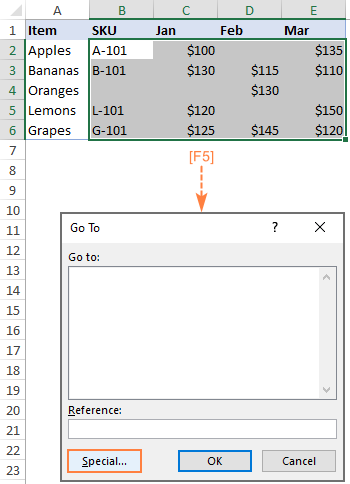
- Go To Special ڈائیلاگ باکس میں، خالی جگہیں<12 کو منتخب کریں۔> اور ٹھیک ہے پر کلک کریں۔ یہ رینج میں موجود تمام خالی سیلز کو منتخب کرے گا۔
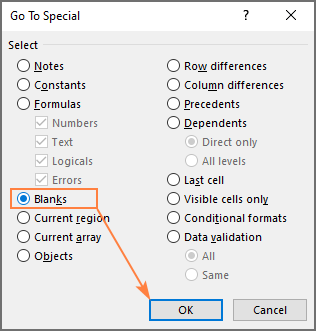
- خالی سیلز منتخب کرنے کے ساتھ، ہوم<2 پر رنگ بھریں آئیکن پر کلک کریں۔> ٹیب، فونٹ گروپ میں، اور مطلوبہ رنگ منتخب کریں۔ ہو گیا!
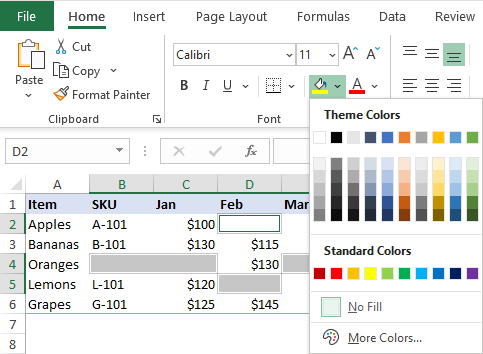
تجاویز اور نوٹ:
- خصوصی پر جائیں خصوصیت صرف حقیقی طور پر منتخب کرتی ہے۔ خالی خلیے ، یعنی ایسے خلیے جن میں بالکل کچھ نہیں ہوتا۔ خالی سٹرنگ، اسپیس، کیریج ریٹرن، نان پرنٹنگ حروف وغیرہ پر مشتمل سیل کو خالی نہیں سمجھا جاتا ہے اور انہیں منتخب نہیں کیا جاتا ہے۔ ان فارمولوں کے ساتھ سیلز کو نمایاں کرنے کے لیے جو کہ نتیجے کے طور پر خالی سٹرنگ ("") لوٹتے ہیں، یا تو مشروط فارمیٹنگ یا VBA میکرو استعمال کریں۔
- یہ طریقہ مستحکم ہے اور اسے بطور ایک استعمال کرنا بہتر ہے۔ ایک بار حل. جو تبدیلیاں آپ بعد میں کریں گے وہ خود بخود ظاہر نہیں ہوں گی: نئے خالی جگہوں کو نمایاں نہیں کیا جائے گا اور سابقہ خالی جگہیں جنہیں آپ قدروں سے بھریں گے رنگین رہیں گے۔ اگر آپ متحرک حل تلاش کر رہے ہیں، تو آپ بہتر طور پر مشروط فارمیٹنگ کا طریقہ استعمال کریں گے۔
کسی مخصوص کالم میں خالی جگہوں کو فلٹر کریں اور ہائی لائٹ کریں
اگر آپ کو خالی سیلز کی پرواہ نہیں ہے ٹیبل میں کہیں بھی ہو لیکن سیلز یا پوری قطاروں کو تلاش کرنا اور ان کو نمایاں کرنا چاہتے ہیں جن میں کسی خاص کالم میں خالی جگہیں ہیں، ایکسل فلٹر صحیح ہو سکتا ہےحل۔
اسے کرنے کے لیے، ان اقدامات پر عمل کریں:
- اپنے ڈیٹاسیٹ کے اندر کسی بھی سیل کو منتخب کریں اور ترتیب دیں اور پر کلک کریں۔ ہوم ٹیب پر فلٹر > فلٹر ۔ یا آٹو فلٹرز کو آن کرنے کے لیے CTRL + Shift + L شارٹ کٹ دبائیں۔
- ٹارگٹ کالم کے لیے ڈراپ ڈاؤن تیر پر کلک کریں اور خالی اقدار کو فلٹر کریں۔ اس کے لیے، سب کو منتخب کریں باکس کو صاف کریں، اور پھر (خالی جگہیں) کو منتخب کریں۔
- کلیدی کالم یا پوری قطاروں میں فلٹر شدہ سیلز کو منتخب کریں اور <1 کو منتخب کریں۔ رنگ بھریں جسے آپ لاگو کرنا چاہتے ہیں۔
ہمارے نمونے کی میز میں، ہم اس طرح فلٹر کرسکتے ہیں، اور پھر ان قطاروں کو نمایاں کرسکتے ہیں جہاں SKU سیلز خالی ہیں:
<0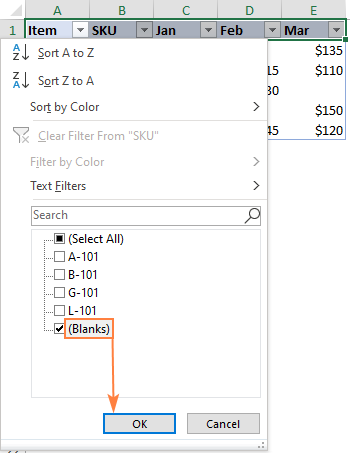
نوٹس:
- پچھلے طریقہ کے برعکس، یہ نقطہ نظر ان فارمولوں کے حوالے سے ہے جو خالی تاروں ("") کو خالی خلیات کے طور پر واپس کرتے ہیں۔ <9 0 ان کے برعکس، مشروط فارمیٹنگ ایک متحرک حل ہے، یعنی آپ کو صرف ایک بار قاعدہ ترتیب دینے کی ضرورت ہے۔ جیسے ہی ایک خالی سیل کسی بھی قدر کے ساتھ آباد ہوتا ہے، رنگ فوراً ختم ہو جاتا ہے۔ اور اس کے برعکس، ایک بار ایک نیا خالی ظاہر ہوتا ہے، یہخود بخود ہائی لائٹ ہو جائے گا۔
- اس رینج کو منتخب کریں جس میں آپ خالی سیلز کو ہائی لائٹ کرنا چاہتے ہیں (ہمارے معاملے میں A2:E6)۔
- Home ٹیب پر، Styles<میں 2> گروپ، کلک کریں نیا اصول > یہ تعین کرنے کے لیے ایک فارمولہ استعمال کریں کہ کن سیلز کو فارمیٹ کرنا ہے ۔
- فارمیٹ ویلیوز میں جہاں یہ فارمولہ درست ہے باکس میں، نیچے دیئے گئے فارمولوں میں سے ایک درج کریں، جہاں A2 منتخب کردہ رینج کا اوپری بائیں سیل ہے:
نمایاں کرنے کے لیے بالکل خالی سیل جس میں کچھ بھی نہیں ہے:
=ISBLANK(A2)بظاہر خالی خلیات کو بھی ہائی لائٹ کرنے کے لیے جو آپ کے فارمولوں کے ذریعے واپس کیے گئے صفر کی لمبائی والے تار ("") پر مشتمل ہیں:
=LEN(A2)=0یا
=A2="" - فارمیٹ بٹن پر کلک کریں، فل ٹیب پر جائیں، پس منظر کا رنگ منتخب کریں جو آپ چاہتے ہیں اور ٹھیک ہے پر کلک کریں۔ <9 اصول کو محفوظ کرنے اور مین ڈائیلاگ ونڈ کو بند کرنے کے لیے ٹھیک ہے پر کلک کریں۔ ow.
- بصری بنیادی ایڈیٹر کو کھولنے کے لیے Alt + F11 دبائیں۔
- بائیں جانب پروجیکٹ ایکسپلورر میں، ہدف ورک بک پر دائیں کلک کریں، اور پھر داخل کریں > ماڈیول پر کلک کریں۔<10
- دائیں طرف کوڈ ونڈو میں، VBA کوڈ چسپاں کریں۔
- اپنی ورک شیٹ میں رینج کو منتخب کریں۔
- Macro ڈائیلاگ کو کھولنے کے لیے Alt + F8 دبائیں۔
- میکرو کا انتخاب کریں اور چلائیں<2 پر کلک کریں۔>.
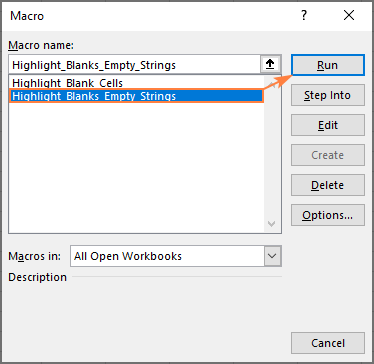
- اس میں VBA کوڈ داخل کرنے اور چلانے کا طریقہ ایکسل
- کیسے کریں۔ایکسل میں ایک میکرو چلائیں
مثال 1. ایک رینج میں تمام خالی سیلز کو ہائی لائٹ کریں
دی گئی رینج میں تمام خالی سیلز کو ہائی لائٹ کرنے کے لیے، Excel مشروط فارمیٹنگ رول کو اس طرح ترتیب دیں:
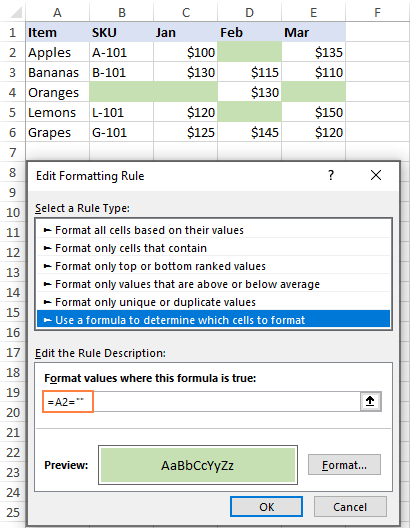
تفصیلی مراحل کے لیے، براہ کرم ایکسل میں فارمولہ پر مبنی مشروط فارمیٹنگ کا اصول بنائیں دیکھیں۔
مثال 2۔ قطاروں کو نمایاں کریں جو کسی مخصوص کالم میں خالی جگہیں ہوں
اس صورت حال میں جب آپ کسی خاص کالم میں خالی خلیات رکھنے والی پوری قطاروں کو نمایاں کرنا چاہتے ہیں، صرف اوپر بتائے گئے فارمولوں میں ایک چھوٹی سی تبدیلی کریں تاکہ وہ اس میں موجود سیل کا حوالہ دیں۔مخصوص کالم، اور کالم کوآرڈینیٹ کو $ سائن کے ساتھ لاک کرنا یقینی بنائیں۔
مثال کے طور پر، کالم B میں خالی جگہوں کے ساتھ قطاروں کو نمایاں کرنے کے لیے، کالم ہیڈر کے بغیر پوری میز کو منتخب کریں (اس مثال میں A2:E6) اور ان فارمولوں میں سے کسی ایک کے ساتھ ایک اصول بنائیں:
ہائی لائٹ کرنے کے لیے بالکل خالی سیلز :
=ISBLANK($B2)
ہائی لائٹ کرنے کے لیے خالی جگہ اور سیلز جن میں خالی سٹرنگز :
=LEN($B2)=0
یا
=$B2=""
نتیجے کے طور پر، صرف وہ قطاریں جہاں ایک SKU سیل ہے خالی کو نمایاں کیا گیا ہے:
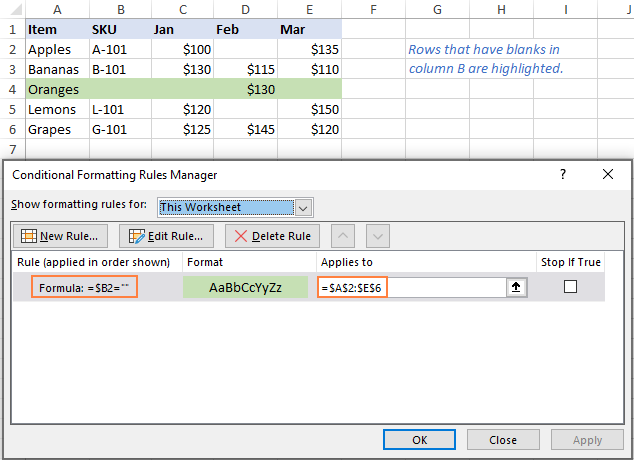
مزید معلومات کے لیے، براہ کرم خالی سیلز کے لیے ایکسل مشروط فارمیٹنگ دیکھیں۔
اگر خالی ہے تو VBA کے ساتھ نمایاں کریں
اگر آپ چیزوں کو آٹومیٹ کرنے کے شوقین ہیں، آپ کو Excel میں خالی سیلوں کو رنگنے کے لیے درج ذیل VBA کوڈز کارآمد مل سکتے ہیں۔
میکرو 1: خالی سیلز کو رنگین کریں
یہ میکرو آپ کو واقعی طور پر نمایاں کرنے میں مدد کرسکتا ہے۔ خالی خلیات جس میں بالکل کچھ بھی نہیں ہے۔
منتخب کردہ رینج میں تمام خالی سیلز کو رنگنے کے لیے، آپ کو کوڈ کی صرف ایک لائن کی ضرورت ہے:
Sub Highlight_Blank_Cells() Selectio n.SpecialCells(xlCellTypeBlanks)۔Interior.Color = RGB(255, 181, 106) End Subپہلے سے طے شدہ ورک شیٹ اور رینج میں خالی جگہوں کو نمایاں کرنے کے لیے (ذیل کی مثال میں شیٹ 1 پر رینج A2:E6)، یہ ہے استعمال کرنے کے لیے کوڈ:
Sub Highlight_Blank_Cells() Dim rng as رینج سیٹ rng = Sheet1.Range( "A2:E6" ) rng.SpecialCells(xlCellTypeBlanks)۔Interior.Color = RGB(255, 181, <106 ذیلی) 0> آر جی بی رنگ کے بجائے، آپرنگ کے نام سے پہلے "vb" ٹائپ کر کے 8 بنیادی رنگوں میں سے ایک کو لاگو کر سکتے ہیں، مثال کے طور پر: Selection.SpecialCells(xlCellTypeBlanks).Interior.Color = vbBlue
یا آپ رنگ انڈیکس کی وضاحت کر سکتے ہیں جیسے:
Selection.SpecialCells(xlCellTypeBlanks).Interior.ColorIndex = 6
میکرو 2: رنگین خالی اور خالی تاریں
بصری طور پر خالی خلیوں کو پہچاننے کے لیے جو فارمولے پر مشتمل خالی سٹرنگز کو خالی کے طور پر واپس کرتے ہیں، چیک کریں کہ آیا ہر سیل کی Text پراپرٹی منتخب رینج = "" میں، اور اگر درست ہے، تو رنگ لگائیں۔
منتخب رینج میں تمام خالی جگہوں اور خالی تاروں کو نمایاں کرنے کے لیے یہ کوڈ ہے:
Sub Highlight_Blanks_Empty_Strings() رینج سیٹ کے طور پر مدھم rng = سلیکشن کے لیے ہر سیل کے لیے rng If cell.Text = "" پھر cell.Interior.Color = RGB(255, 181, 106) Else cell.Interior.ColorIndex = xlNone End If Next End Subکیسے داخل کریں اور میکرو چلائیں
اپنی ورک بک میں میکرو شامل کرنے کے لیے ، ان اقدامات پر عمل کریں:
میکرو کو چلانے کے لیے ، آپ کو یہ کرنا ہوگا:
<8تفصیلی مرحلہ وار ہدایات کے لیے، براہ کرم دیکھیں:
اس طرح ایکسل میں خالی خلیات کو تلاش کرنے، منتخب کرنے اور نمایاں کرنے کا طریقہ ہے۔ میں پڑھنے کے لیے آپ کا شکریہ ادا کرتا ہوں اور امید کرتا ہوں کہ آپ کو اگلے ہفتے ہمارے بلاگ پر ملوں گا!
دستیاب ڈاؤن لوڈز
مشروط فارمیٹنگ (.xlsx فائل) کے ساتھ خالی جگہوں کو نمایاں کریں
رنگ میں VBA میکرو خالی خلیات (.xlsm فائل)

